Центр уведомлений — отличное дополнение к OS X, но звуковые сигналы, поступающие с каждым уведомлением баннера из миллиона и одного другого Mac-приложения и обновлений, могут быть довольно раздражающими довольно быстро, особенно если у вас много чего происходит.
Вместо того, чтобы заглушать весь системный звук, чтобы заглушить постоянный перехват, вы можете напрямую отключать уведомления для каждого приложения в OS X. Это делается через Системные настройки.
Как отключить звуковые сигналы оповещения для приложений в OS X
- Откройте «Системные настройки» в меню «Apple» и нажмите «Уведомления»
- Выберите приложения слева и снимите флажок «Воспроизвести звук при получении уведомлений»
- Повторите для каждого приложения, которое вы хотите отключить звуковой эффект предупреждения для
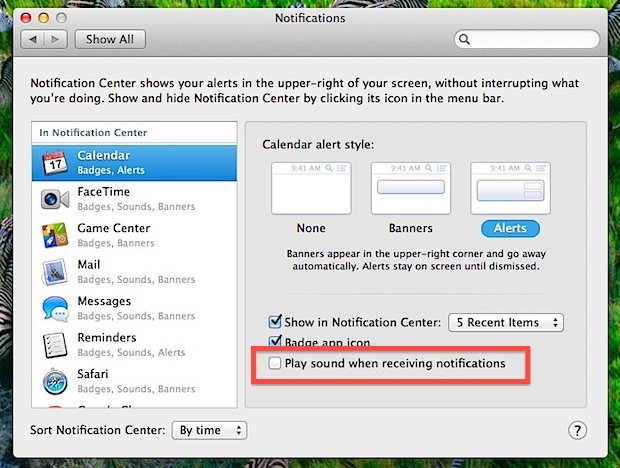
Когда вы закончите работу с системными настройками. Вам не нужно будет перезапускать какие-либо приложения, чтобы изменения переносились на них, а следующее уведомление / баннер / предупреждение из приложений, которые вы отключили, «воспроизводить звук» должно появиться в тишине.
Это лучше, чем отключить уведомления полностью, потому что вы по-прежнему увидите, что они приходят как маленькие баннеры, но эффект звукового звука не вызовет беспокойства о вас или ваших коллегах с звуковыми сигналами и прыжками в любое время, когда ваша очередь в шахматах.
В противном случае единственный вариант — временно отключить Центр уведомлений на Mac для временного отсрочки действий и предупреждений о баннерах, если только вы не хотите использовать полную силу с отключением функции в полном объеме.
Если кто-нибудь знает способ отключить звуковой сигнал для всех уведомлений в OS X, сообщите нам об этом в комментариях!










